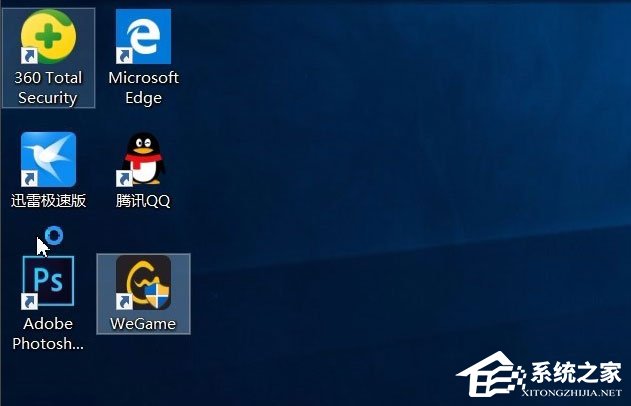 方法/步骤 1、开始图标右键找到运行或者按快捷键Win + R; 2、打开“运行”窗口后,输入“regedit”,确认会弹出注册表编辑器;
方法/步骤 1、开始图标右键找到运行或者按快捷键Win + R; 2、打开“运行”窗口后,输入“regedit”,确认会弹出注册表编辑器; 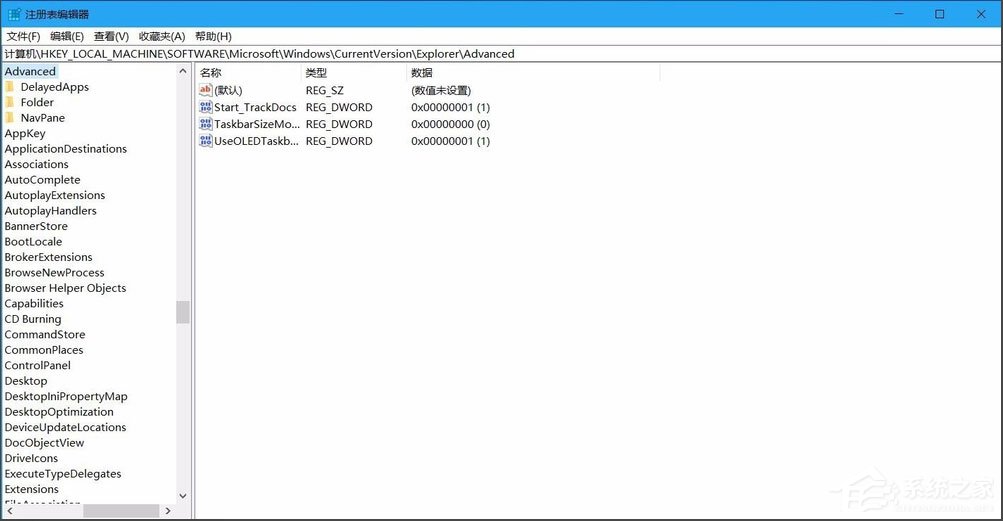 3、在注册表编辑器里找到HKEY_CLASSES_ROOTlnkfile,如果找不到可以按下Ctrl+F快捷键搜索“lnkfile”,找到HKEY_CLASSES_ROOTlnkfile;
3、在注册表编辑器里找到HKEY_CLASSES_ROOTlnkfile,如果找不到可以按下Ctrl+F快捷键搜索“lnkfile”,找到HKEY_CLASSES_ROOTlnkfile; 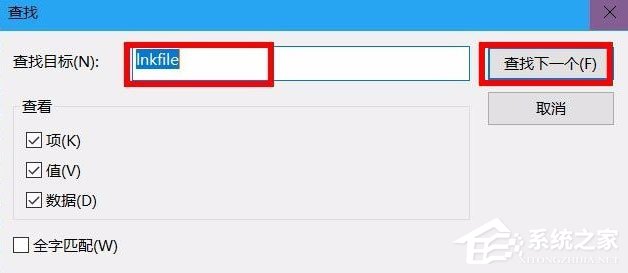 4、找到HKEY_CLASSES_ROOTlnkfile,选择linkfile后右边会出现数值;
4、找到HKEY_CLASSES_ROOTlnkfile,选择linkfile后右边会出现数值; 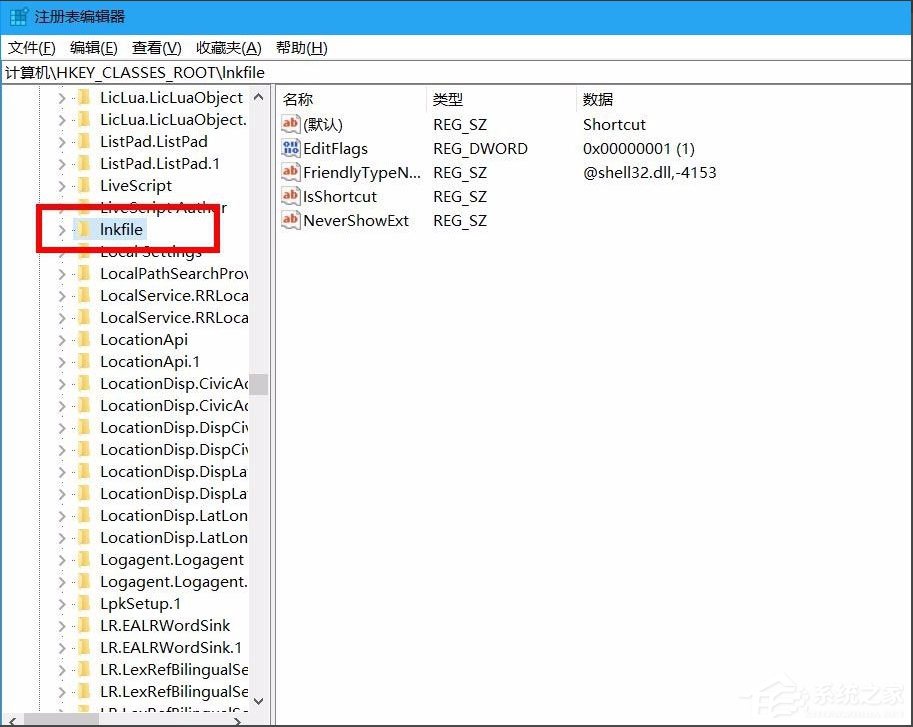 5、在lnkfile中找到IsShortcut键值,右击删除该键值,确认删除之后,关闭注册表编辑器重启电脑。注意:此操作如何造成计算机管理无法正常使用,只需新建字符串值命名IsShortcut即可;
5、在lnkfile中找到IsShortcut键值,右击删除该键值,确认删除之后,关闭注册表编辑器重启电脑。注意:此操作如何造成计算机管理无法正常使用,只需新建字符串值命名IsShortcut即可; 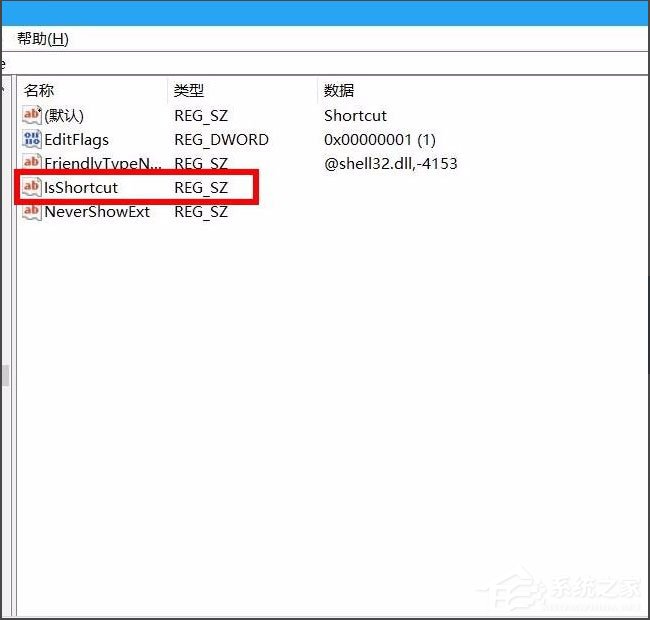 6、重启完电脑之后,桌面图标的小箭头就不见了。
6、重启完电脑之后,桌面图标的小箭头就不见了。 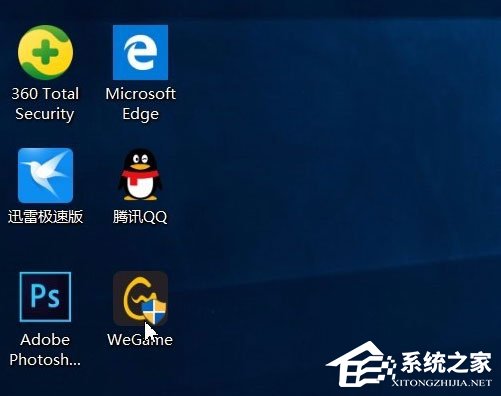 以上就是Win10去掉桌面图标小箭头的具体方法,按照以上方法进行操作,就能轻松去掉图标上的快捷方式小箭头了。
以上就是Win10去掉桌面图标小箭头的具体方法,按照以上方法进行操作,就能轻松去掉图标上的快捷方式小箭头了。 转载说明:欢迎转载本站所有文章,如需转载请注明来源于《绝客部落》。
本文链接:https://juehackr.net/jishu/xitong/jiaocheng/6223.html